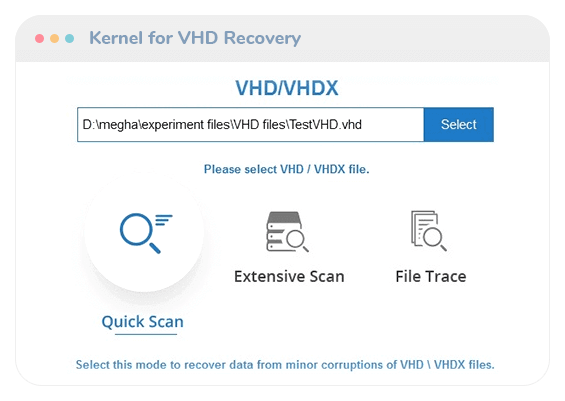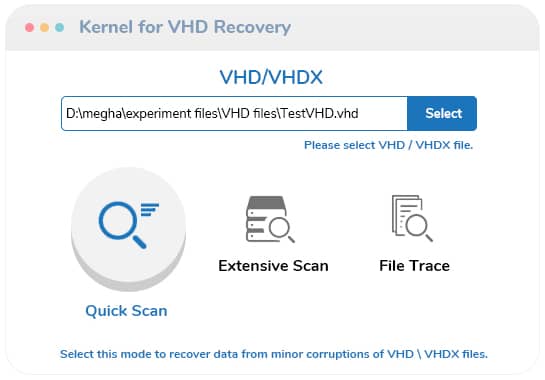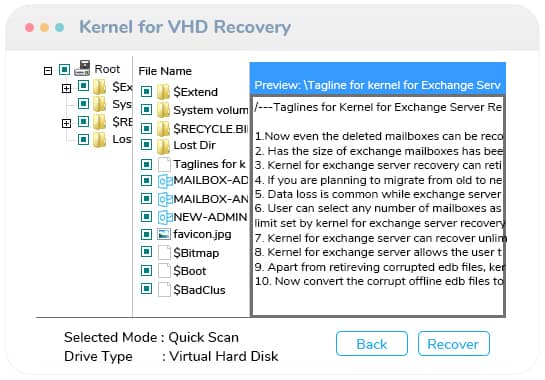Assured VHD/VHDX Recovery Lo strumento di recupero VHD recupera i file persi e cancellati definitivamente, subito dopo aver riparato le partizioni VHD corrotte. Consente quindi di ripristinare tutti i tipi di file (come: file di archivio, file grafici, file Internet, file di database, file di documenti, file multimediali, file di posta elettronica, ecc.) in un unico tentativo.

Recupera i file eliminati Lo strumento è in grado di recuperare tutti i file eliminati in pochissimo tempo dal Cestino. Per questo è sufficiente selezionare il Cestino e procedere con il recupero. Quindi, con questo strumento, l'utente può recuperare i file cancellati molto facilmente.

Recupera file VHD di grandi dimensioni Lo strumento è progettato per elaborare non solo file VHD di piccole dimensioni ma anche file VHD di grandi dimensioni. Può elaborare file VHD di grandi dimensioni in modo molto fluido per recuperare tutti i suoi dati. La dimensione del file non rallenta l'operazione di ripristino.

Ricerca rapida dei file Il software aiuta a trovare il tipo specifico di file in un batter d'occhio, tra le migliaia di vari file recuperati. L'utente deve specificare il tipo di file desiderato (come *.xls o *.doc) per estrarre lo stesso tipo di file del risultato.

Incluso con tre modalità di ripristino Strumento di ripristino del disco rigido virtuale per riparare i file VHD/VHDX corrotti o danneggiati eseguendo una scansione approfondita dei file. Infatti, lo strumento è ben incluso con tre sofisticate modalità di recupero dati: Scansione rapida, Scansione estesa e Traccia file, che consentono di ripristinare i file VHD/VHDX in qualsiasi condizione estrema.

Sospendi/Riprendi processo di ripristino Lo strumento di ripristino VHD ha una funzione di snapshot integrata, con l'aiuto della quale puoi salvare l'avanzamento del processo di ripristino e riprenderlo in un secondo momento. Con questa funzione, puoi salvare lo stato attuale del processo di recupero come file .nkfn e caricare questo file in un secondo momento per continuare il processo di recupero da dove l'hai lasciato.

Configura le impostazioni di ripristino Recupera i file e le cartelle persi utilizzando la funzione "Impostazioni" che offre varie opzioni come i settori da leggere in un solo tentativo, includere/escludere i file eliminati dai dati recuperati, rinominare/sovrascrivere/saltare le voci duplicate ecc..

Anteprima del contenuto del file VHD prima del salvataggio Con questo strumento, puoi visualizzare in anteprima i file dei formati più comuni prima di salvarli. Puoi provarlo una volta terminato il processo di scansione: fai clic sui file singolarmente e puoi visualizzarli in anteprima (tuttavia, tieni presente che alcuni formati di file non sono supportati dallo strumento per l'anteprima).

Recupera gratuitamente 250 MB di dati Con la versione gratuita dello strumento, puoi recuperare fino a 250 MB di dati da un file VHD/VHDX. La versione di prova è totalmente gratuita e ha tutte le funzionalità della versione completa. La limitazione è che non è possibile recuperare più di 250 MB di dati. Tuttavia, puoi eseguire immediatamente l'aggiornamento alla versione completa e recuperare tutti i dati.

Compatibilità con tutti i file VHD Il software Kernel for VHD Recovery supporta i file VHD creati in Hyper-V Server, Windows 10, Windows 8, Windows Server 2016, Windows Server 2012, Windows Server 2012 R2, Windows Server 2008, Windows Server 2008 R2, Windows 7 e Windows Vista. Inoltre, supporta i file system sia FAT che NTFS per i file VHD.